绪
折腾了几天,点云标注工具point-cloud-annotation-tool终于在windows10系统下成功编译运行了,中间经历了VTK每次编译都要花费大量时间的等待,对编译中使用的各种软件之间错综复杂关系的梳理,对编译运行后遇到的在release版本基本无解的内存访问冲突错误而不得不重新编译debug版本进行断点调试找到错误位置的结果发现是代码本身问题而不得不重新更换库版本的之我变秃了同时也变强了的不断调试。
这篇blog主要包含以下几点
- 安装流程梳理
- 安装中出现的问题和解决
- 标注工具使用体验
- 总结
安装
软件需求库
PCL-1.8.1-AllInOne-msvc2015-win64.exe 🔗下载链接
pcl-pcl-1.8.1.zip 🔗下载链接
qt-opensource-windows-x86-msvc2015_64-5.7.0.exe 🔗下载链接
vtk-v8.0.0.zip (注意版本!!) 🔗下载链接
CMake 3.22.0-rc3 🔗下载链接
Visual Studio 2015 🔗下载链接
整体安装流程(软件xmind)

成功编译大约花了三四天的时间,现在看来只要跟着这篇参考连接走基本上就可以编译成功,记录下中间存在的问题。
中间存在的问题
问题一
问题描述 编译成功后无法启动因为没有QT插件可以被初始化,逐个 查看编译好二进制文件中的动态链接库是否是我们想要的链接库
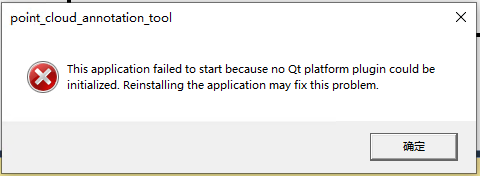
解决方法
使用DepenceWalker打开编译好的文件



现在再次使用dependcywalker打开编译好的文件,可以看到已经使用了正确的dll库,同时程序能够打开。


问题二
问题描述 找不到VTKTestingBridge.lib
这一个是早期编译阶段遇到的问题,没有严格按照作者的步骤来,不知道严格按照作者方法来会不会避免这个问题
解决方法 在编译VTK时勾选上几个测试模块

问题三
问题描述 在vtkRenderingOpenGL2-8.1_d.dll处引发的异常,读取位置时访问冲突

解决方法
如果在windows环境下安装,请使用本文章或者参考链接中指定的软件包环境,并按照步骤来。
标注软件作者给定的环境在windows下会出现问题的!!!

比较有意思的是在调试过程中发现其实源码中有

查了一下这个问题在VTK8.1中存在,而在VTK8.0版本中没有,所以使用了VTK8.0。从这一点我非常佩服参考链接中的作者踩过了好多坑👍
标注工具使用体验
1,用来一下 点云工具是在kitti相机坐标系中运行的,y轴表示上方向,这和我们平时用的z轴向上的3D世界系统是不同的,所以并不方便处理平时自己采集的点云数据,而在PCAT-open-source工具中是按照常规的坐标系进行显示的
2,使用教程不明确,刚刚接触了一会儿,似乎只能进行矩形选择,还没有进一步研究。
总结
- Windows环境下安装的话软件版本号和安装过程一定要和参考链接以及本篇中的相同
- 正在研究和PCAT等软件相比该软件优势在哪里
- 安装这个软件一共花了三四天的时间,期间因为对visual studio, cmake, vtk, pcl等工具框架的不熟悉,在上面也花了不少时间
- 最后,感谢前辈踩过的坑























 3972
3972











 被折叠的 条评论
为什么被折叠?
被折叠的 条评论
为什么被折叠?








